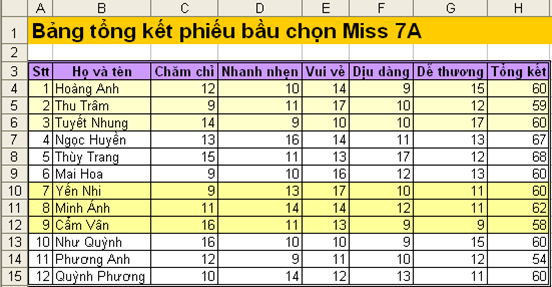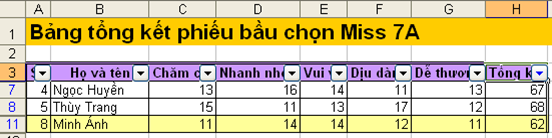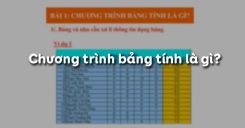Trong công việc hằng ngày nhiều khi ta cần lấy danh sách ở dạng tên được sắp xếp theo thứ tự A, B, C;... Có cách nào để lấy dữ liệu ra nhanh chóng lại chính xác? Chương trình bảng tỉnh cho phép tính năng sử dụng phương pháp, sắp xếp, lọc để lấy dữ liệu rất tiện lợi. Để hiểu rõ vấn đề này, mời các em cùng theo dõi nội dung bài học bài Sắp xếp và lọc dữ liệu.
Tóm tắt lý thuyết
1.1. Sắp xếp dữ liệu
a. Định nghĩa
Sắp xếp dữ liệu là hoán đổi vị trí các hàng để các giá trị trong một hoặc nhiều cột được sắp xếp theo thứ tự tăng dần hay giảm dần.
* Lưu ý 1:
- Đối với những cột có kiểu là kí tự thì mặc định sẽ sắp xếp theo thứ tự của bảng chữ cái tiếng Anh
- Dữ liệu trong các cột khi sắp xếp phải có cùng kiểu dữ liệu (số, kí tự, thời gian)
b. Cách thực hiện
Cách 1. Sắp xếp dữ liệu bằng cách sử dụng nút lệnh trên thanh công cụ:
- Bước 1. Nháy chuột, chọn 1 ô trong cột cần sắp xếp
- Bước 2. Nháy nút
.png) Sort Ascending trên thanh công cụ để sắp xếp tăng dần (hoặc nháy nút
Sort Ascending trên thanh công cụ để sắp xếp tăng dần (hoặc nháy nút .png) Sort Descending trên thanh công cụ để sắp xếp giảm dần)
Sort Descending trên thanh công cụ để sắp xếp giảm dần)
* Lưu ý 2: Nếu em không nhìn thấy các nút lệnh .png) Sort Ascending,
Sort Ascending, .png) Sort Descending trên thanh công cụ, thì thực hiện theo các bước sau:
Sort Descending trên thanh công cụ, thì thực hiện theo các bước sau:
- Bước 1. Nháy vào nút Toolbar Options
- Bước 2. Trỏ vào Add or Remove Buttons
- Bước 3. Chọn Standard
- Bước 4. Nháy chuột để đánh dấu các nút lệnh cần hiển thị
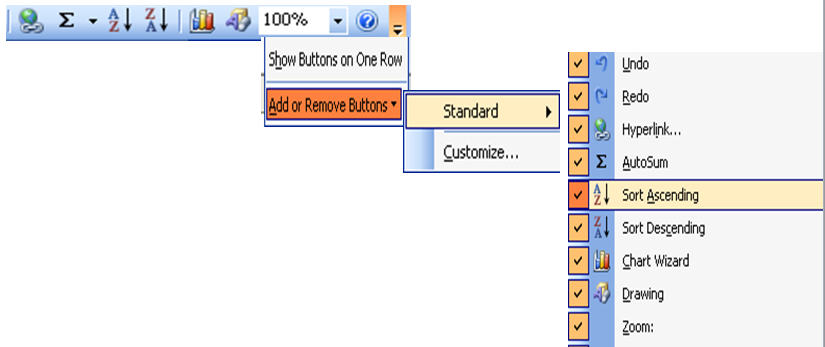
Hình 1. Hiển thị các nút lệnh sắp xếp
Cách 2. Sắp xếp dữ liệu từ bảng chọn:
- Bước 1. Chọn một ô trong cột cần sắp xếp
- Bước 2. Vào bảng chọn Data\ Sort xuất hiện hộp thoại Sort
- Bước 3. Chọn Ascending hoặc Descending
- Bước 4. Nháy OK
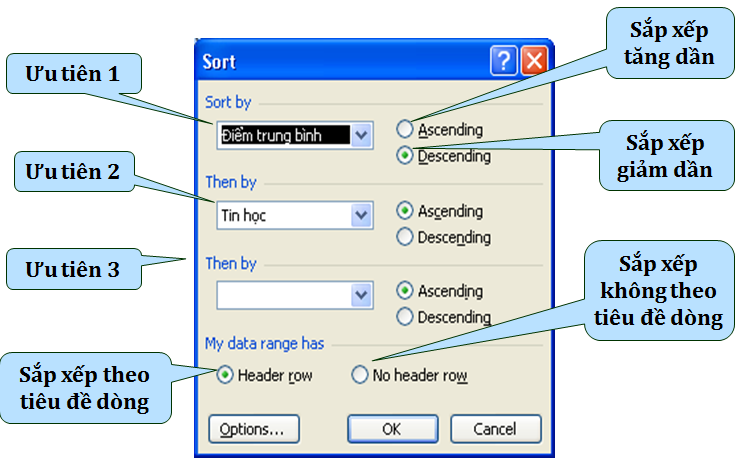
Hình 2. Các chức năng trong hộp thoại Sort
1.2. Lọc dữ liệu
a. Định nghĩa
Lọc dữ liệu là chỉ chọn và hiển thị các hàng thỏa mãn tiêu chuẩn nhất định nào đó.
b. Các bước thực hiện
- Bước 1: Chuẩn bị:
- Chọn một ô trong vùng có dữ liệu cần lọc
- Mở bảng chọn Data / Filter / AutoFilter. (Xuất hiện
 (mũi tên) trên hàng tiêu đề cột)
(mũi tên) trên hàng tiêu đề cột)
- Mở bảng chọn Data / Filter / AutoFilter. (Xuất hiện
- Bước 2: Lọc:
- Nháy chuột vào nút
 (mũi tên) trên hàng tiêu đề cột
(mũi tên) trên hàng tiêu đề cột - Nháy chọn một giá trị mà ta muốn lọc trong danh sách
- Nháy chuột vào nút
Một số lưu ý:
- Sau khi có kết quả lọc trong một cột, có thể chọn cột khác để tiếp tục lọc
- Để hiển thị lại toàn bộ danh sách chọn lệnh: Data / Filter / Show All
- Thoát khỏi chế độ đặt lọc: Data / Filter và nháy chuột xóa đánh dấu AutoFilter
c. Lọc các hàng có giá trị lớn nhất (hay nhỏ nhất)
- Bước 1. Mở chế độ lọc (Data / Filter / AutoFilter).
- Bước 2. Nháy nút mũi tên trên tiêu đề cột cần lọc và chọn Top 10
- Bước 3. Thiết đặt các lựa chọn trong hộp thoại Top và nháy Ok
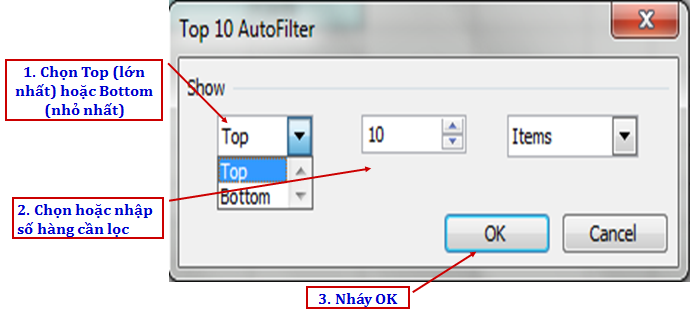
Hình 3. Thiết đặt các lựa chọn trong hộp thoại Top
Bài tập minh họa
Câu 1
Để tiến hành lọc cũng như sắp xếp thì ta cần thực hiện 2 bước cơ bản là gì?
Gợi ý trả lời:
Chỉ ra vùng dữ liệu/ Chọn tiêu chuẩn để lọc.
Câu 2
Trong 2 công việc sắp xếp và lọc dữ liệu, công việc nào làm ẩn đi một số dữ liệu, công việc nào làm thay đổi vị trí của dữ liệu?
Gợi ý trả lời:
Sắp xếp làm thay đổi vị trí của dữ liệu/ Lọc: làm ẩn đi các dữ liệu không thỏa mãn điều kiện.
Câu 3
Bạn An nói: "Sử dụng cá nút lệnh trên chỉ có thể sắp xếp dữ liệu kí tự theo bảng chữ cái tiếng Anh" Bạn nói như vậy đã chính xác chưa?
Gợi ý trả lời:
Bạn An nói chưa chính xác. Dùng các nút lệnh này có thể sắp xếp được dữ liệu thuộc nhiều kiểu: kí tự, số, thời gian, miễn là cột để sắp xếp có cùng kiểu dữ liệu.
Câu 4
Ưu điểm chung của việc sắp xếp và lọc dữ liệu là gì?
Gợi ý trả lời:
Ưu điểm chung của việc sắp xếp và lọc dữ liệu:
- Không mất nhiều thời gian sắp xếp và tìm kiếm mà chỉ cần thao tác trên máy
- Độ chính xác cao, dễ quan sát và theo dõi
3. Luyện tập Bài 8 Tin học 7
Sau khi học xong Bài 8: Sắp xếp và lọc dữ liệu, các em cần nắm vững các thao tác:
- Sắp xếp dữ liệu
- Tạo được lưới lọc bằng lệnh Data → Filter → Auto Filter
- Lọc được dữ liệu theo điều kiện
- Thoát khỏi chế độ lọc
- Lọc các hàng có giá trị lớn nhất hay giá trị nhỏ nhất bằng lệnh Top 10
3.1. Trắc nghiệm
Các em có thể hệ thống lại nội dung kiến thức đã học được thông qua bài kiểm tra Trắc nghiệm Tin học 7 Bài 8 cực hay có đáp án và lời giải chi tiết.
-
- A. Lọc ba bạn có số phiếu tổng kết cao nhất
- B. Lọc ba bạn có số phiếu tại cột Vui vẻ cao nhất
- C. Lọc ba bạn có số phiếu tại cột Dịu Dàng cao nhất
- D. Cả 3 đáp án trên đều sai
-
- A. Sẽ được sắp xếp tăng dần
- B. Sẽ được sắp xếp giảm dần
- C. Dữ liệu được giữ nguyên theo vị trí ban đầu
- D. Cả 3 đáp án trên đều sai
-
- A. Hiển thị các kết quả vừa lọc
- B. Sắp xếp cột vừa lọc theo thứ tự tăng dần
- C. Hiển thị tất cả dữ liệu trong bảng vừa lọc
- D. Cả 3 đáp án trên đều sai
Câu 4-10: Mời các em đăng nhập xem tiếp nội dung và thi thử Online để củng cố kiến thức về bài học này nhé!
3.2. Bài tập SGK
Các em có thể xem thêm phần hướng dẫn Giải bài tập Tin học 7 Bài 8 để giúp các em nắm vững bài học và các phương pháp giải bài tập.
Bài tập 1 trang 76 SGK Tin học 7
Bài tập 2 trang 76 SGK Tin học 7
Bài tập 4 trang 76 SGK Tin học 7
Bài tập 4 trang 76 SGK Tin học 7
4. Hỏi đáp Bài 8 Tin học 7
Trong quá trình học tập nếu có thắc mắc hay cần trợ giúp gì thì các em hãy comment ở mục Hỏi đáp, Cộng đồng Tin học HOC247 sẽ hỗ trợ cho các em một cách nhanh chóng!
Chúc các em học tập tốt và luôn đạt thành tích cao trong học tập!
-- Mod Tin Học 7 HỌC247